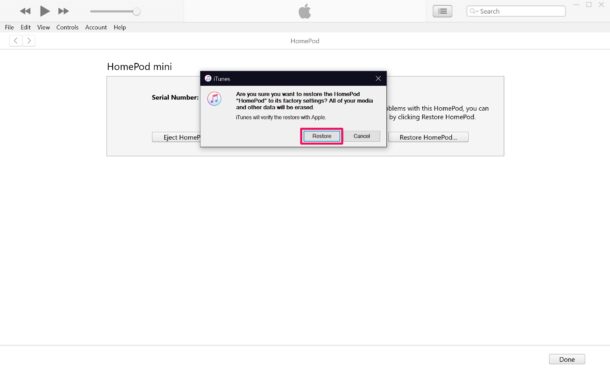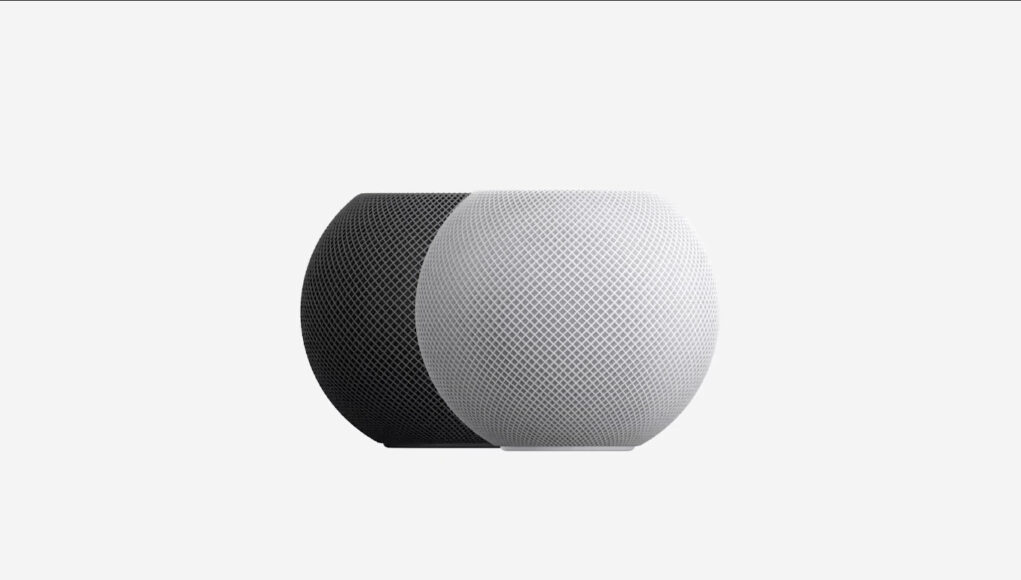HomePod Mini je dodáván s nabíjecím kabelem USB-C, což znamená, že jej můžete připojit k portu USB-C vašeho počítače. I když jej nelze použít k přenosu obsahu, pomocí počítače jej můžete obnovit na tovární nastavení.
To může být užitečné, pokud v aplikaci Domácnost nemůžete zařízení najít nebo pokud nereaguje. Obnovení HomePodu Mini by mělo vyřešit téměř všechny problémy opravitelné uživatelem.
Jak obnovit HomePod Mini pomocí Macu nebo počítače Windows
Kroky jsou docela podobné jak na počítači se systémem Windows, tak na Macu, kromě skutečnosti, že uživatelé Windows budou používat iTunes, zatímco uživatelé Macu budou muset místo toho otevřít okno Finderu.
- Odpojte HomePod Mini od nástěnného adaptéru a připojte kabel USB-C k počítači nebo Macu. Otevřete iTunes, pokud používáte PC, nebo nové okno Finderu, pokud používáte Mac, a počkejte několik sekund.
- Na Macu budete moci vidět připojený HomePod Mini v levém podokně. Vyberte své zařízení. Bez ohledu na to, zda používáte iTunes nebo Finder, na obrazovce se zobrazí následující možnosti. Začněte jednoduše kliknutím na Obnovit HomePod.
- Zobrazí se vyskakovací okno s výzvou k potvrzení akce. Pokračujte kliknutím na Obnovit.
- Nyní se vám zobrazí verze softwaru HomePod, kterou si iTunes / Finder nainstaluje během procesu obnovy. Toto je verze firmwaru dodaná s vaším zařízením. Pokračujte kliknutím na Další.
- Dále budete muset pouze souhlasit s podmínkami.
- Finder / iTunes nyní začne stahovat software a po dokončení stahování obnoví váš HomePod. To může trvat několik minut.